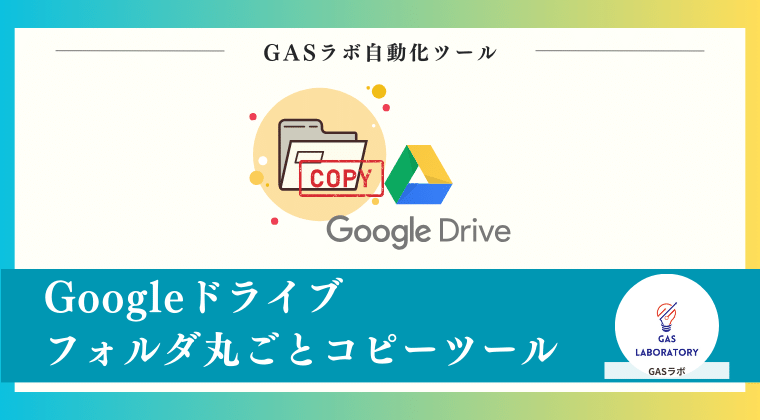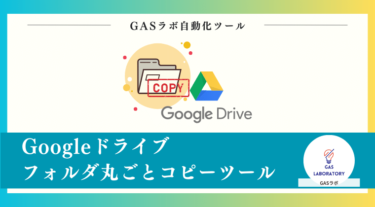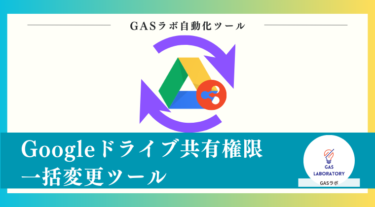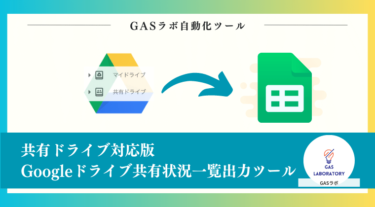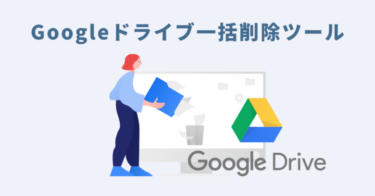本記事では業務自動化ツールを企画開発するGASラボの「Googleドライブフォルダ丸ごとコピーツール」の概要・使い方、よくある質問に関するQ&Aについて詳しく解説しております。
Googleドライブフォルダ丸ごとコピーツールの概要
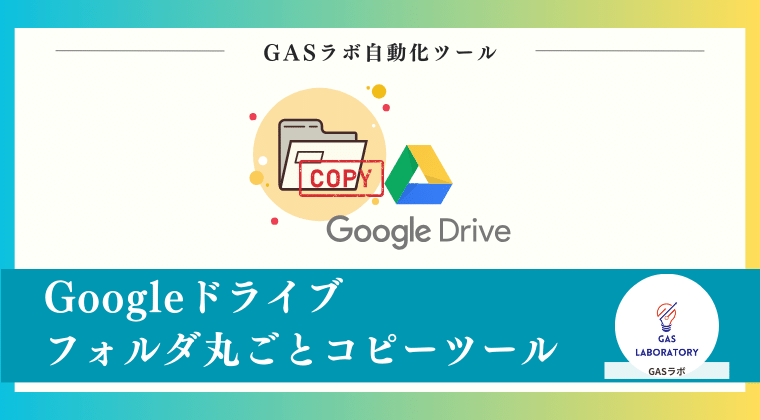
本ツールはGoogleドライブの標準機能に実装されていない「フォルダコピー」を実現できるツールです。
Googleドライブ上のフォルダを丸ごとコピーすることができます。フォルダ内に複数のフォルダやファイルが存在するような多層構造になっているフォルダでも、同じ構造でフォルダをコピーすることが可能です。
本ツールではマイドライブのフォルダのみならず、共有フォルダのコピーにも対応しております。
オプション機能として、コピーして新しく生成されたフォルダを任意のフォルダに配置(移動)させることができます。Googleドライブでは面倒なアイテムの移動もオプション機能を利用すれば簡単にコピー後に移動させることもできます。
極力シンプルな仕様にしているため、ご利用も簡単です。入力やクリックのみで操作できるため、プログラミングの知識や難しい関数の知識がなくても、Excelやスプレッドシートを少しでもご利用された方であれば、難なくご利用いただけます。
Googleドライブでフォルダコピーができずお困りの方や、共有フォルダのバックアップとしてマイドライブにコピーされたい方には特にオススメのツールです。
Googleドライブフォルダ丸ごとコピーツールの3つの特徴
多層構造でも丸ごとフォルダをコピーできる!
- フォルダ内に別のフォルダが存在するような多層構造のフォルダでも、同じ構造で丸ごとコピーすることができます。
- フォルダ内に存在するファイルやフォルダは「〇〇 のコピー」という規則で1点1点コピーされていきます。
- 自分以外がオーナーの共有フォルダでもマイドライブへコピーすることも可能です。
- コピーしたフォルダはわかりやすいようにフォルダ名を指定することもできます。
コピーフォルダをコピー後に指定した別のフォルダへ移動も可能!
- 新しく生成されたコピーフォルダを、Googleドライブのお好きなフォルダへコピー後に移動(配置)することも可能です。
- 移動先を指定しない場合、マイドライブ直下にコピーフォルダが配置されます。
入力とクリックのみのシンプルな操作!初心者でも簡単に利用可能!
- 入力とクリックのみで操作できるツールであるため、Excelやスプレッドシートなどの表計算ツールを少しでも利用された方であれば、簡単にご利用できます。
Googleドライブフォルダ丸ごとコピーツールはこんな方にオススメ!
- Googleドライブの標準機能にフォルダコピーがないことでお困りの方
- 共有フォルダをマイドライブにコピーされたい方
- Googleドライブ上でフォルダのバックアップを取りたい方
Googleドライブフォルダ丸ごとコピーツールのご利用マニュアル
STEP1:入手したGoogleスプレッドシート形式の本ツールをコピー
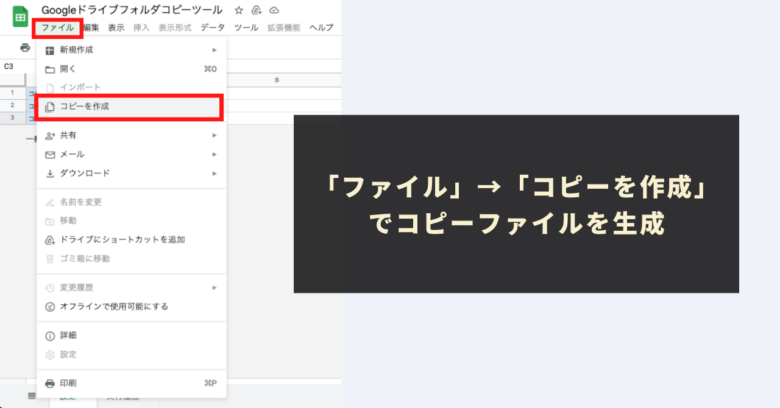
本ツールはGoogleスプレッドシート形式のツールとなっております。初めは「閲覧権限のみ」に制限されておりますため、ツールをご利用いただけるようにするためには、本ツールであるスプレッドシートをコピーいただく必要があります。
スプレッドシートのツールバーにある「ファイル」→「コピーを作成」で編集権限のあるコピーシートを作成します。
コピーシートにはプログラムも一緒にコピーされますので、コードを編集する必要性は全くありませんので、ご安心ください。
STEP2:設定シートにて、フォルダコピー設定を入力
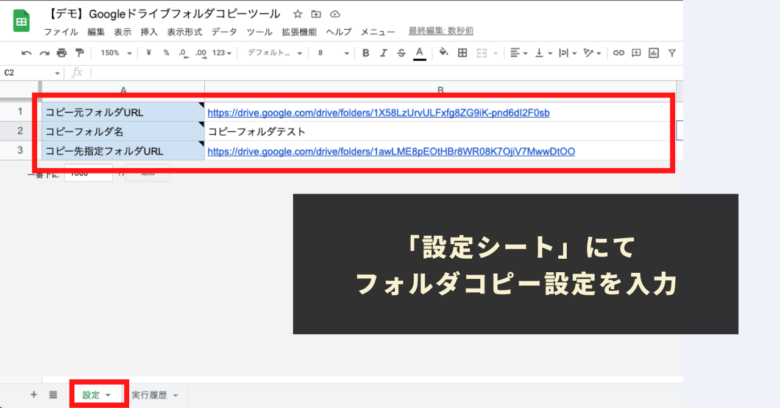
次にフォルダコピーの設定をします。
本ツールの「設定」シートにて下記3点の項目を入力して設定します。
※「コピー元フォルダURL」に関しては必須項目ですので、必ず指定するようにしてください。
本ツールの設定シートの設定項目
- 【必須】コピー元フォルダURL
- コピー元フォルダのURLを記載します。(共有用のURLでも構いません)
- フォルダ以外のURLが入力された場合、エラーとなります。
注意:本ツールは「共有ドライブ」のフォルダのコピーには対応しておりません。
- 【任意】コピーフォルダ名
- コピーして新しく生成されたフォルダの名前を設定することができます。
- 空欄の場合、「〇〇 のコピー」というフォルダ名になります。
- 【任意】コピー先指定フォルダURL
- コピーして新しく生成されたフォルダを配置するフォルダをURLで指定することができます。
- 空欄の場合、「マイドライブ直下」に配置されます。
STEP3:独自のメニューより「フォルダコピー」をクリック
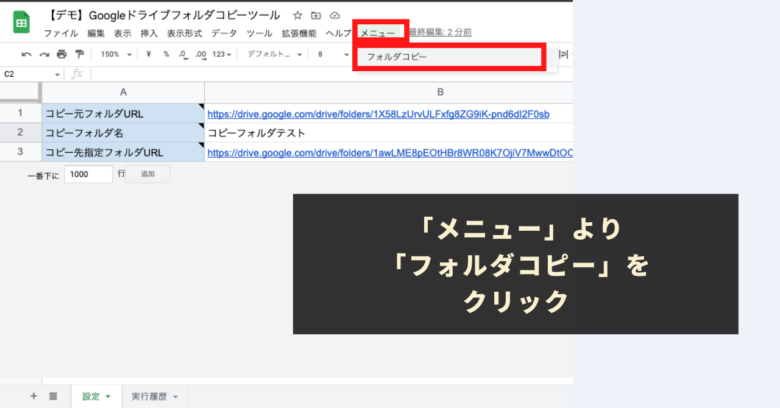
最後にクリック操作でフォルダをコピーします。
ツールバーに本ツール独自の「メニュー」が用意されています。「メニュー」より「フォルダコピー」をクリックします。
「フォルダコピー」を実行すると、自動プログラムの処理が走り、事前に設定された条件にてフォルダコピーが生成されます。
コピー結果については、事前に設定した「コピー先指定フォルダ」を直接ご確認いただくほか、本ツールの「実行履歴」シートに各アイテムの生成結果が出力されていきますので、そちらでもご確認いただくことが可能です。
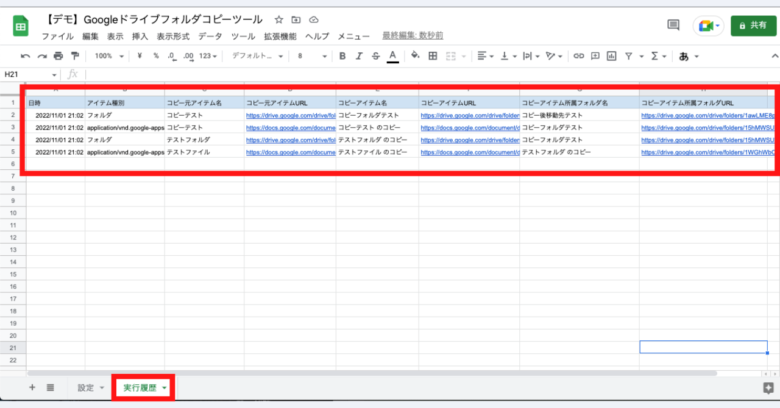
参考:「実行履歴」で出力される項目
- 日時(コピーが実行された日時が出力されます)
- アイテム種別(コピーアイテムのタイプが出力されます)
- コピー元アイテム名
- コピー元アイテムURL
- コピーアイテム名(新しく生成されたコピーアイテムのアイテム名です)
- コピーアイテムURL(新しく生成されたコピーアイテムのURLです)
- コピーアイテム所属フォルダ名
- コピーアイテム所属フォルダURL(マイドライブである場合は出力されません)
Googleドライブフォルダ丸ごとコピーツール:ご利用上の注意点
- 本ツールを利用するためには、Googleアカウントが必要になります。
- 本ツールを利用することで発生した問題の責任は負いかねます。事前に使い方をテスト、理解した上で、ご利用ください。
本ツールは「共有ドライブ」のフォルダのコピーには対応しておりません。
- ツールおよびプログラムの著作はGASラボにあります。無断での転載・再販・配布・共有やソースコードのコピーは固く禁止しております。
- 本ツールは処理時間に上限があります(約6分)。コピーするアイテムの数が多い場合には、制限時間内に処理が完了できない可能性がございます。コピーするフォルダを小分けにするなどして、ご調整いただくようお願いいたします。
- 本ツールは初回利用時に「認証・許可プロセス」が発生します。認証・許可を下記の記事を参考に進めて下さい。
Googleドライブフォルダ丸ごとコピーツールに関するQ&A
Q.Googleドライブフォルダ丸ごとコピーツールはどこで入手できますか?
2023年10月現在、Googleドライブフォルダ丸ごとコピーツールは下記のプラットフォームにて公開しております。
Q.Googleドライブフォルダ丸ごとコピーツールの使い方に関する問い合わせ方法は?
ご購入されたプラットフォームそれぞれのお問い合わせ方法に従ってお問い合わせください。
GASラボのGoogleドライブ関連自動化ツールのご紹介
GASラボでは主にGoogle Apps Script(GAS)にて開発した各種自動化ツールを企画・開発しております。
これまで開発したツールの数は約100種を超え(2023年10月現在)、今後も随時新規で開発・公開していく予定です。
GASラボで開発した主なGoogleドライブ関連自動化ツールを紹介いたします。
GASラボの開発した主なGoogleドライブ関連自動化ツール
GASラボでは本記事で紹介した「Googleドライブフォルダ丸ごとコピーツール」以外にも、Googleドライブ関連の業務を自動化・効率化できるツールを複数ご用意しております。是非ご覧ください。
本記事では自動化ツールやAIツールを企画開発するGASラボの「Googleドライブ共有権限一括変更ツール」の概要・使い方、入手方法、よくある質問に関するQ&Aについて詳しく解説しております。Googleドライブ共有権限一括変更ツ[…]
本記事では業務自動化ツールを企画開発するGASラボの「共有ドライブ対応版Googleドライブ共有状況一覧出力ツール」の概要・使い方、よくある質問に関するQ&Aについて詳しく解説しております。共有ドライブ対応版Googleドライブ[…]
本記事では業務自動化ツールを企画開発するGASラボの「Googleドライブ一括削除ツール」の概要・使い方、よくある質問に関するQ&Aについて詳しく解説しております。Googleドライブ一括削除ツールの概要 […]